Bagaimana cara mengelompokkan berdasarkan usia di tabel pivot?
Jika Anda memiliki lembar kerja yang berisi data beberapa survei kuesioner, dan Anda perlu menghitung hasilnya berdasarkan rentang usia masyarakat untuk menganalisis data untuk sebuah laporan. Dalam hal ini, tabel pivot dapat membantu Anda. Anda dapat membuat tabel pivot, lalu mengelompokkan data berdasarkan usia lalu menghitungnya. Silakan baca lebih lanjut untuk rincian pertanyaan ini.
Kelompokkan menurut usia di tabel pivot
 Kelompokkan menurut usia di tabel pivot
Kelompokkan menurut usia di tabel pivot
Misalkan Anda memiliki data berikut di lembar kerja Anda, dan sekarang Anda perlu membuat tabel pivot seperti biasa. Silakan lakukan dengan langkah-langkah berikut:
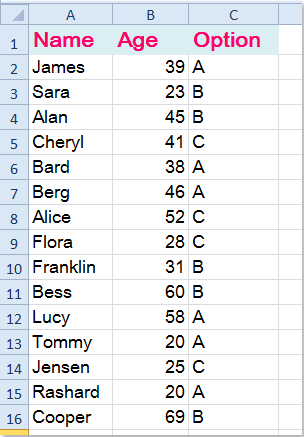
1. Buat tabel pivot, lalu tambahkan Usia sebagai Label Baris, Dan pilihan sebagai Label Kolom, akhirnya, tambahkan Nama as Nilai, dan Anda akan mendapatkan tabel pivot seperti gambar di bawah ini:
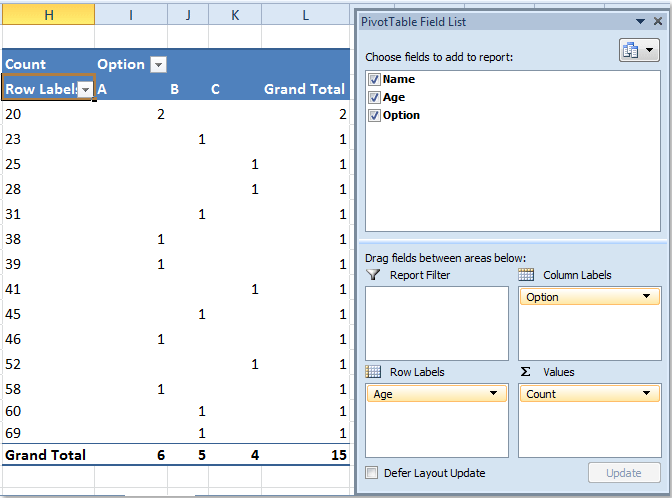
2. Klik kanan sel mana pun di bidang Usia dan pilih Kelompok dari menu konteks, lihat tangkapan layar:
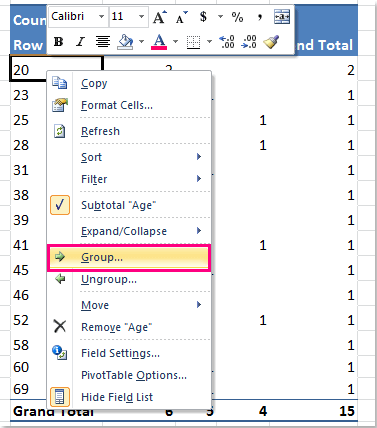
3. Kemudian di munculkan Pengelompokan kotak dialog, masukkan interval yang Anda perlukan untuk mengelompokkan usia di By kolom tulisan. Untuk contoh ini, saya akan mengelompokkan menurut 10 tahun. (Secara default, usia awal dan usia akhir akan ditampilkan secara otomatis, Anda tidak perlu melakukan perubahan apa pun.), Lihat tangkapan layar:
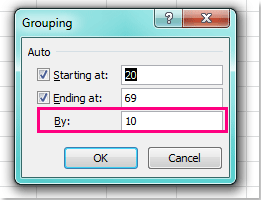
4. Dan kemudian klik tombol OK untuk menutup dialog ini, dan data di tabel pivot Anda telah dikelompokkan berdasarkan usia dengan interval 10 tahun sebagai berikut:
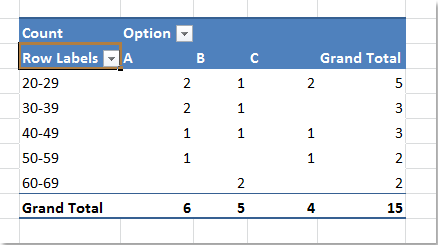
Artikel terkait:
Bagaimana cara mengelompokkan menurut minggu di tabel pivot?
Bagaimana cara mengulang label baris untuk grup di tabel pivot?
Alat Produktivitas Kantor Terbaik
Tingkatkan Keterampilan Excel Anda dengan Kutools for Excel, dan Rasakan Efisiensi yang Belum Pernah Ada Sebelumnya. Kutools for Excel Menawarkan Lebih dari 300 Fitur Lanjutan untuk Meningkatkan Produktivitas dan Menghemat Waktu. Klik Di Sini untuk Mendapatkan Fitur yang Paling Anda Butuhkan...

Tab Office Membawa antarmuka Tab ke Office, dan Membuat Pekerjaan Anda Jauh Lebih Mudah
- Aktifkan pengeditan dan pembacaan tab di Word, Excel, PowerPoint, Publisher, Access, Visio, dan Project.
- Buka dan buat banyak dokumen di tab baru di jendela yang sama, bukan di jendela baru.
- Meningkatkan produktivitas Anda sebesar 50%, dan mengurangi ratusan klik mouse untuk Anda setiap hari!

